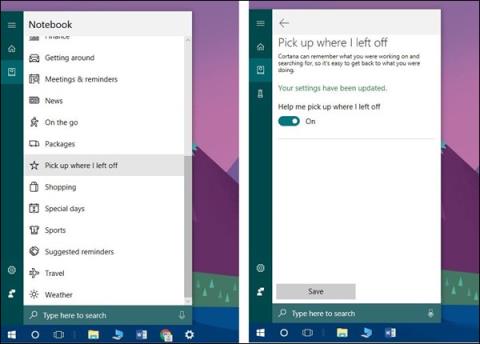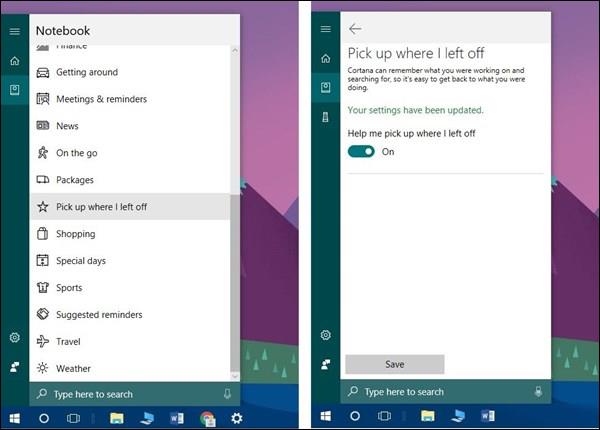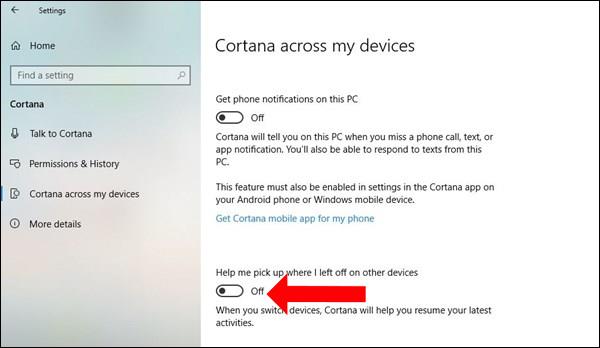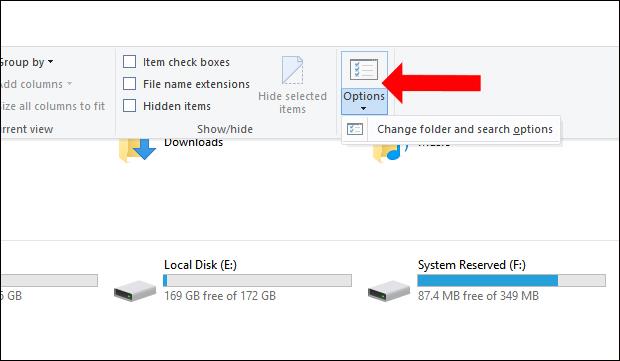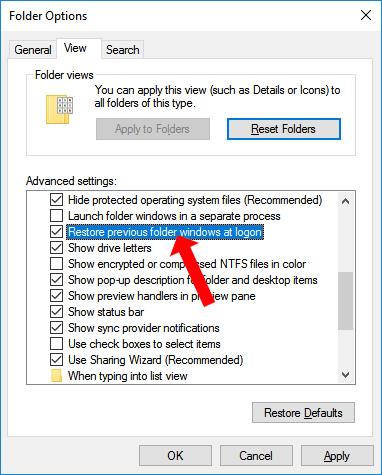För att hjälpa användare att återuppta tidigare slutförda uppgifter på Windows 10 kan vi använda tidslinjefunktionen eller Cortanas funktionen Hämta där jag slutade på Windows 10 Fall Creators. Speciellt med funktionen Hämta där jag slutade kan du öppna mappar och program igen senast du arbetade, innan du stänger av eller startar om datorn.
Den här funktionen är dock inte alltid lämplig för användning på datorer, särskilt datorer med medelstora konfigurationer. Eller om du inte vill öppna alla tidigare sessioner igen, kan du återställa systemet för att stänga av den här funktionen.
Hur man stänger av automatisk återöppning av program på Windows 10
1. På Windows 10 Fall Creators
Om du använder den här versionen, gå bara till Cortana-ikonen i Aktivitetsfältet, välj sedan ikonen Anteckningsböcker , hitta funktionen Hämta där jag lämnar Av för att stänga av den och du är klar.
Du kan hänvisa till artikeln om hur du förhindrar Windows 10 Fall Creators Update från att öppna program igen efter omstart .
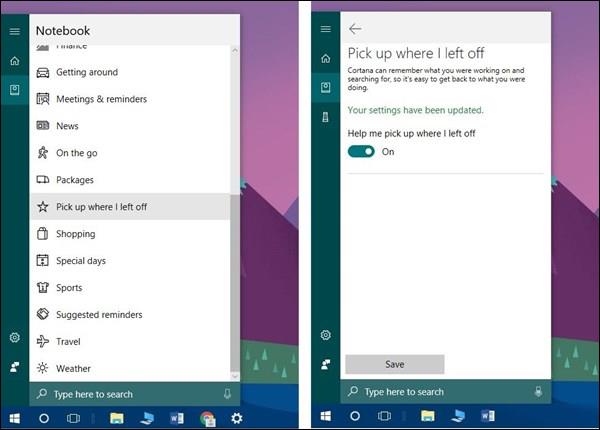
2. Med Windows 10 Spring Creators 1803 version
Om du använder den här versionen, öppna Inställningar , välj Cortana , klicka på Cortana över mina enheter . Vid alternativet Hjälp mig hämta där jag lämnade på andra enheter ändrar du statusen till Av-läge.
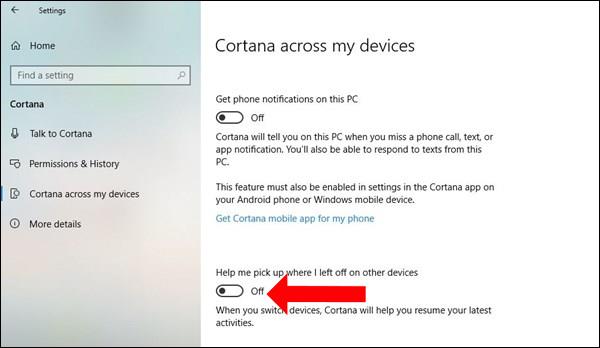
3. Öppna mappen automatiskt igen i Windows 10
Om användaren bara vill öppna den tidigare arbetade mappen igen, har Windows också denna funktion, tillämplig från Windows 7 och senare. Således kommer applikationer eller programvara inte att starta om automatiskt, vilket orsakar avmattning.
Öppna Windows Explorer- gränssnittet , klicka sedan på fliken Visa och välj Alternativ .
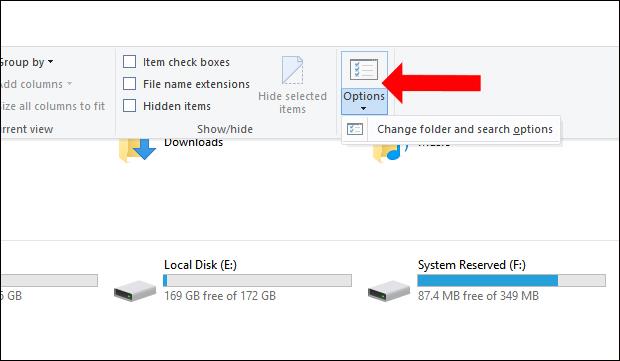
Ett nytt gränssnitt för dialogrutan visas, klicka på Visa och hitta sedan Återställ Återställ tidigare mappfönster vid inloggning och välj att använda. Så varje gång systemet startar om kommer den tidigare öppnade mappen att visas. Om du stänger någon mapp och sedan startar om eller stänger av datorn, kommer mappen inte att starta om.
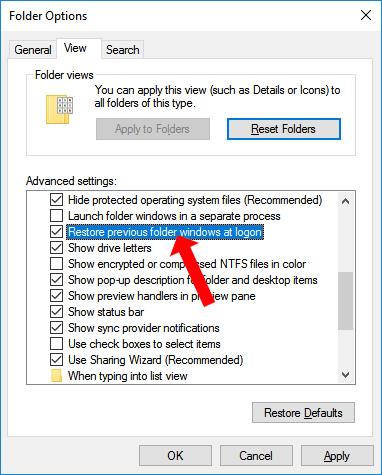
Återöppning av applikationer och programvara från en tidigare session på Windows 10 kommer att sakta ner datorn, och om du stänger av applikationen blir datorn långsammare. Om du bara vill starta om mappen kan du anpassa den i Utforskaren i Windows.
Se mer:
Önskar dig framgång!